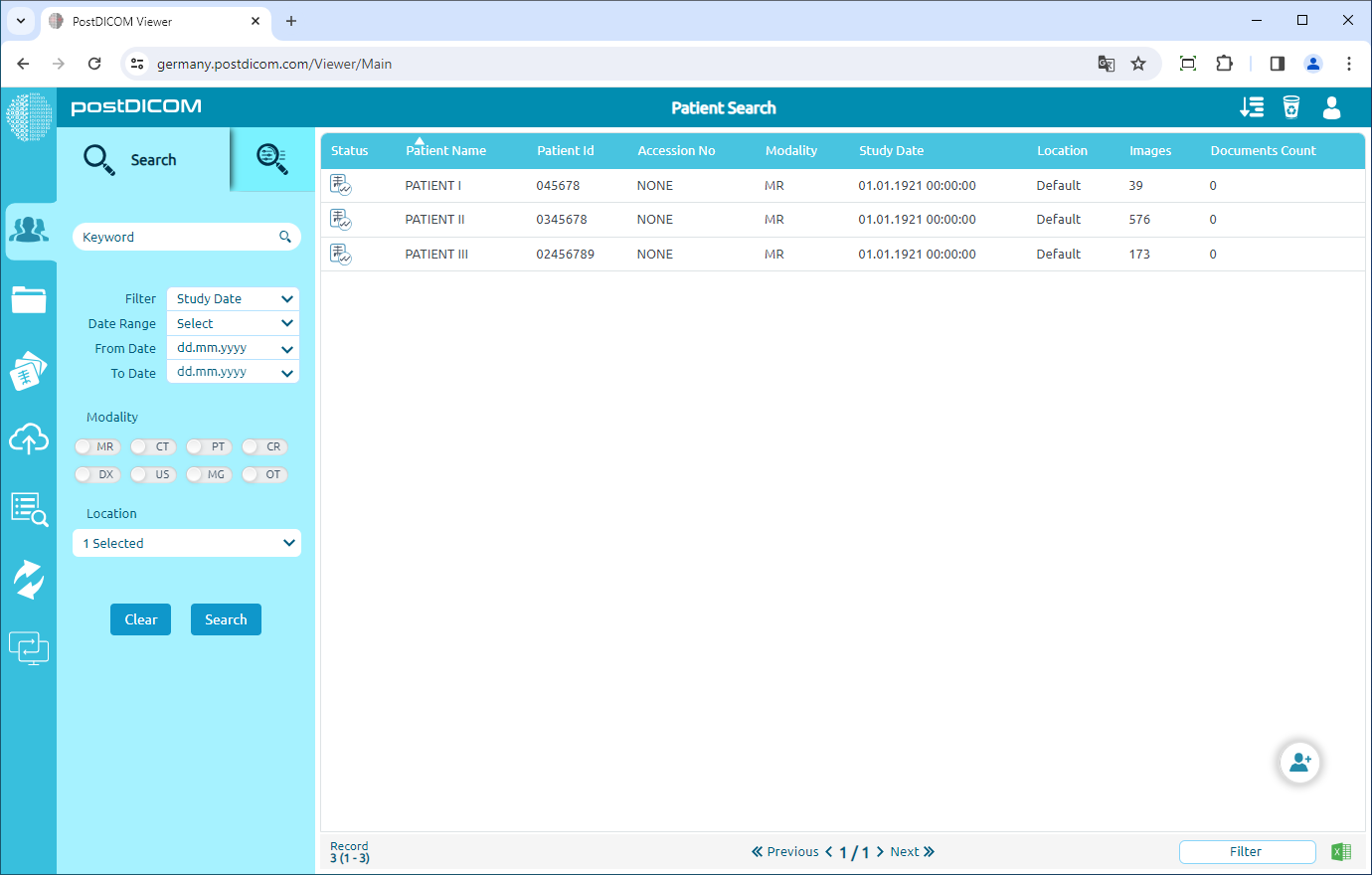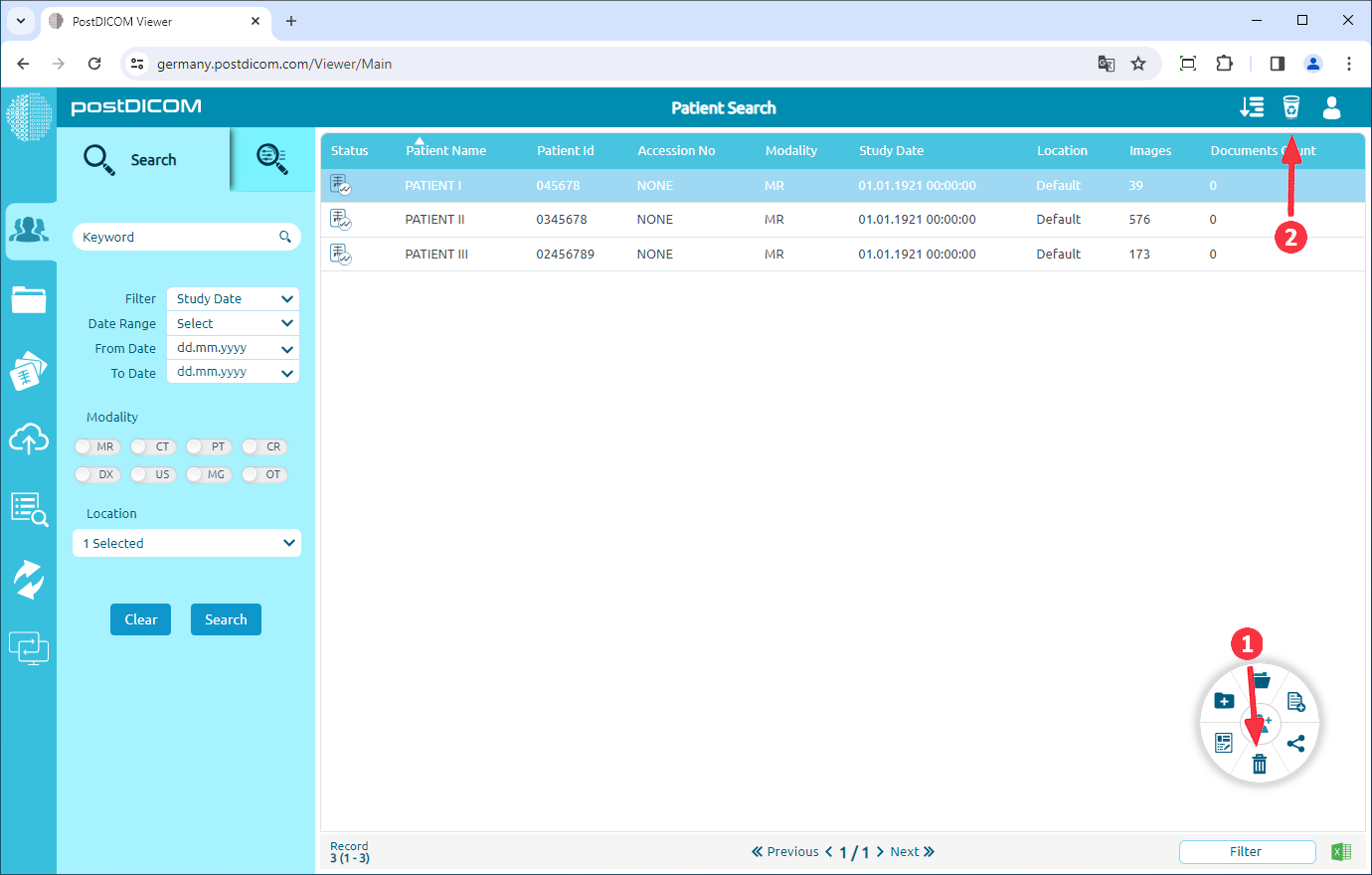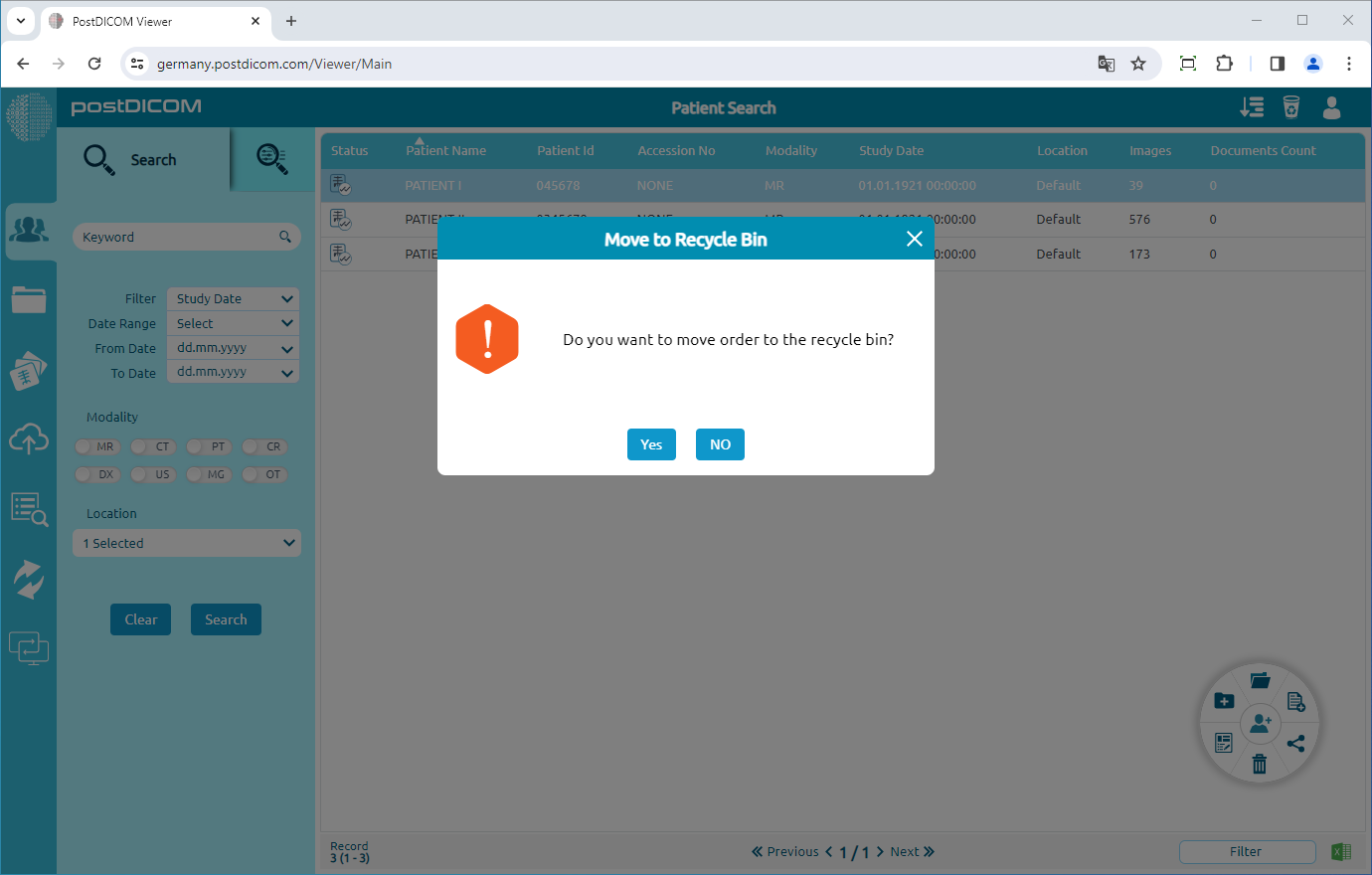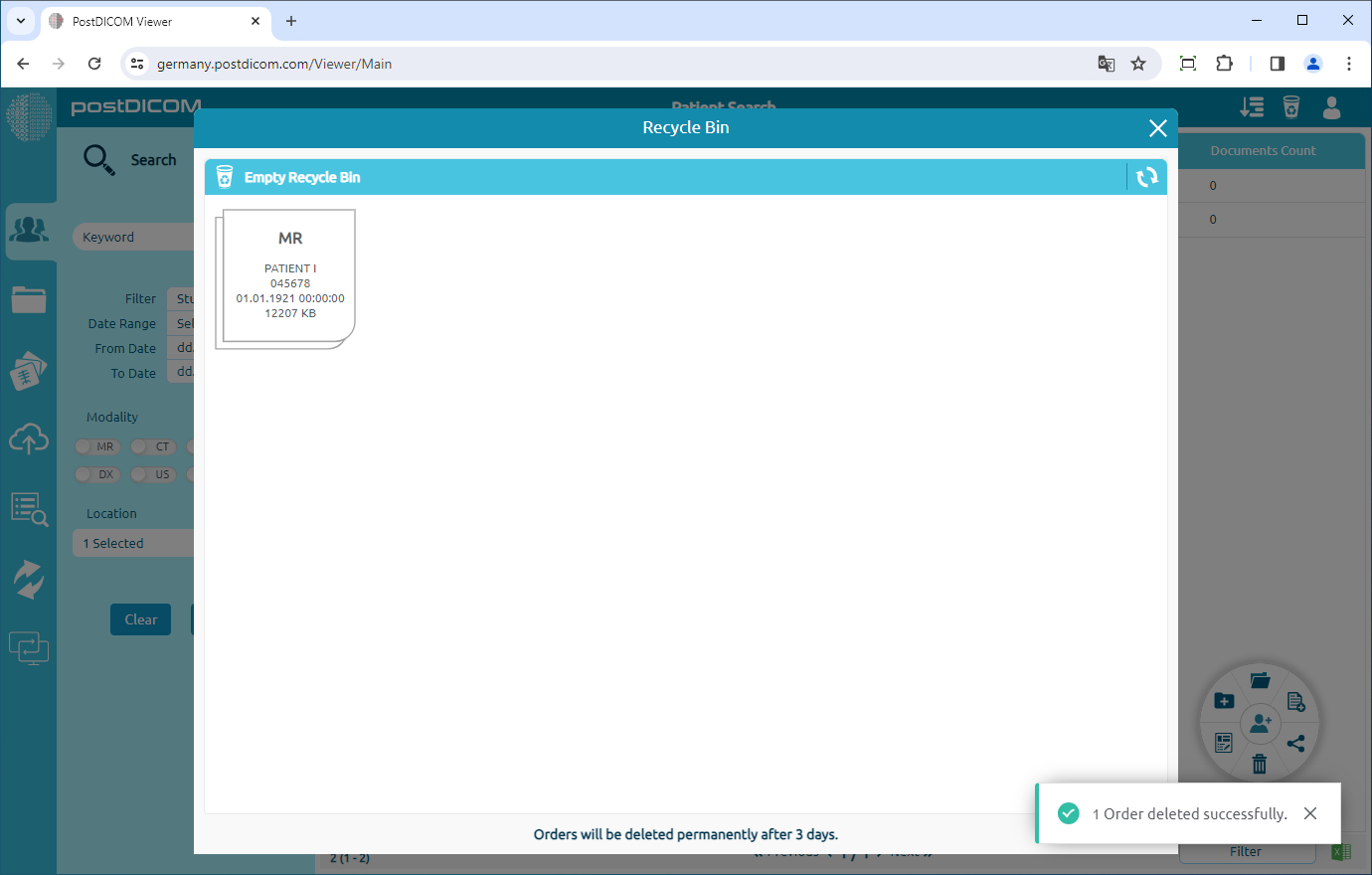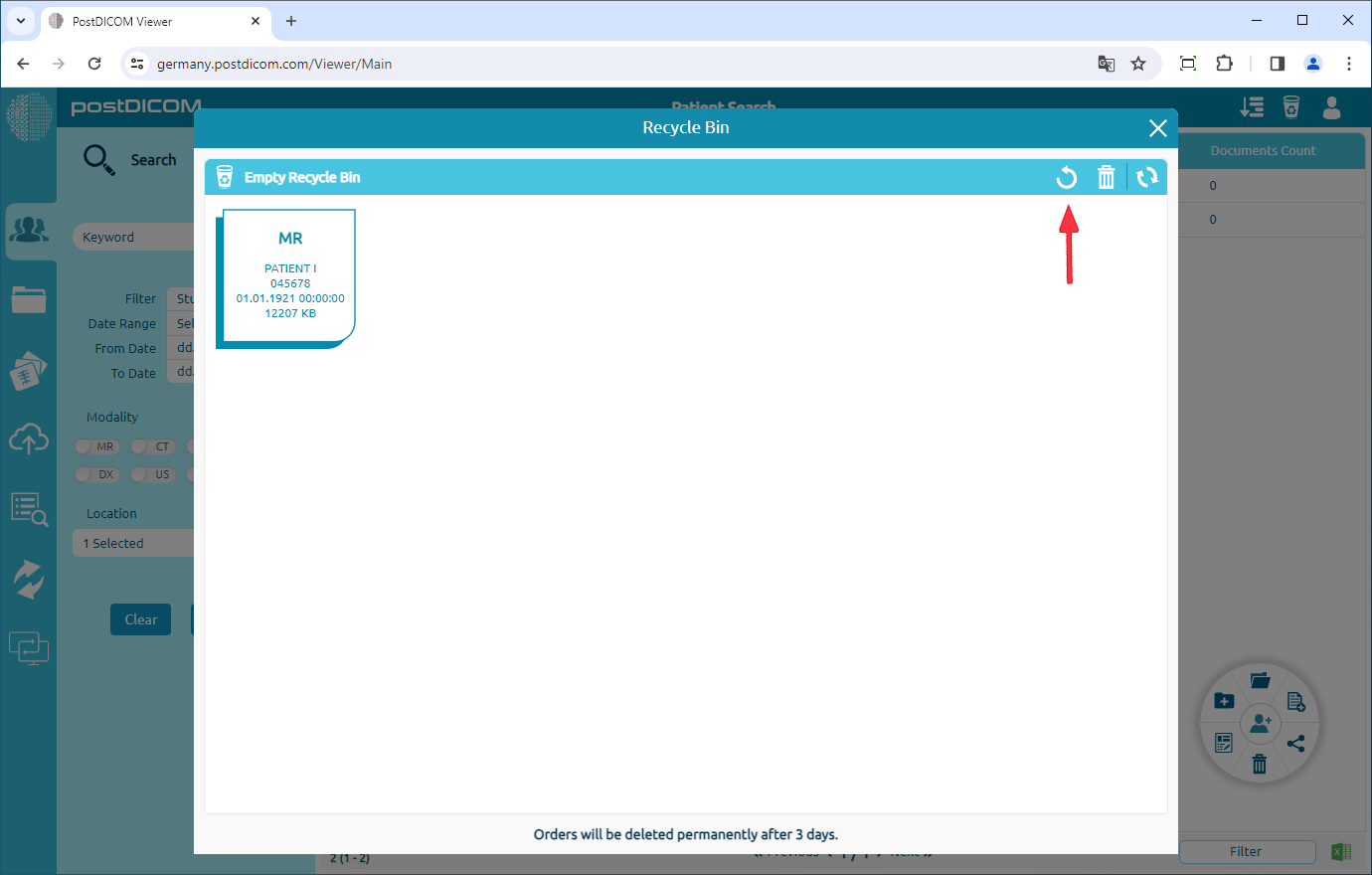Na stronie „Wyszukiwanie pacjenta” zobaczysz wszystkie zamówienia pacjenta z imieniem i nazwiskiem pacjenta, identyfikatorem pacjenta, numerem przystąpienia, modalnością, datą badania, lokalizacją, informacjami o kolumnach o liczeniu zdjęć.
Kliknij zamówienie pacjenta, zostanie ono wybrane i zmieni kolor niebieski, a edycja zamówienia zostanie wyświetlona. Teraz zdjęcia i dokumenty pacjentów można przenosić do kosza na dwa różne sposoby. Pierwszym z nich jest kliknięcie ikony „Przenieś do Kosza” w menu. Drugi to kliknięcie prawym przyciskiem myszy zamówienia pacjenta i kliknięcie pozycji menu „Przenieś do kosza”
Po kliknięciu ikony zostanie wyświetlone okno wiadomości potwierdzające przeniesienie zamówienia pacjenta do Kosza. Kliknij „Tak”, aby potwierdzić, że chcesz przenieść zamówienie do kosza. Jeśli nie chcesz przenosić go do kosza, kliknij „Nie”.
Po kliknięciu przycisku „Tak” dokumenty zostaną przeniesione do kosza.
Możesz przywrócić dokumenty lub usunąć je na stałe. Dokumenty znajdujące się w koszu zostaną trwale usunięte po upływie 3 dni.